Jos haluat näyttää viestin käyttäjille, kun kirjaudut järjestelmään. Windows tarjoaa mahdollisuuden tehdä se. Viestillä voi olla valitsemasi otsikko, jota seuraa viestin teksti. Yleensä, kun painat lukitusnäyttöä, sisäänkirjautumisvaihtoehto tulee näkyviin (sinä syötät salasanasi / PIN-koodisi). Tämä viesti näkyy heti lukitusnäytön napsauttamisen jälkeen ja ennen kuin kirjautumisvaihtoehtoja pyydetään näytöllä.
Joitakin tärkeitä asioita, jotka on tiedettävä etukäteen:
- Tarvitset Järjestelmänvalvojan oikeudet tehdä tämä muutos.
- Viesti voidaan nähdä, kun sisäänkirjautuminen käynnistettäessä ja Kirjaudu ulos
Tässä artikkelissa näemme, miten sisäänkirjautumisviestit otetaan käyttöön Windows 10: ssä Rekisterieditorilla.
Vaiheet mukauttaa kirjautumisviestiä
Vaihe 1: Avaa Suorita-ikkuna (Windows + r), kirjoita regedit ja osui Tulla sisään

Vaihe 2: Kirjoita tai kopioi / liitä tai siirry Rekisterieditori-ikkunaan HKEY_LOCAL_MACHINE \ SOFTWARE \ Microsoft \ Windows \ CurrentVersion \ Policies \ System sijainti
Etsi oikealta puolelta oikeudellinen huomautus, oikeudellinen teksti. Jos niitä ei ole, luo avaimet (napsauta hiiren kakkospainikkeella -> Uusi -> Merkkijonoarvo -> kirjoita nimi ja paina Enter)
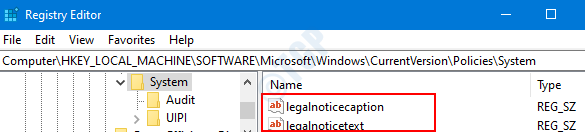
Vaihe 3: Napsauta hiiren kakkospainikkeella oikeudellinen huomautus Valita Muuttaa

Vaihe 4: Muokkaa merkkijonoa -ikkuna avautuu Arvotiedot osion tyyppi viestin otsikko jonka haluat näyttää. Jos et halua minkään otsikon antamista, voit jättää sen myös tyhjäksi.
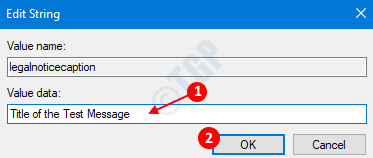
Vaihe 5: Napsauta nyt hiiren kakkospainikkeella oikeudellinen teksti, valitse Muuttaa. Näkyviin tulevassa ikkunassa Arvotiedot osio, kirjoita viesti ja paina OK.
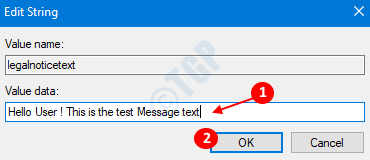
Sulje nyt rekisterieditori ja käynnistä järjestelmä uudelleen nähdäksesi kirjautumisviestin.
MERKINTÄ:
Jos et halua kirjautumisviestien näkyvän, pidä näppäimiä legalnoticetext ja legalnoticecaption tyhjä. (Arvotiedot-osan tulee olla tyhjä)
Toivottavasti tämä on ollut informatiivista. Kiitos, että luit.


